Πώς να δημιουργήσετε υπότιτλους SRT στα Windows 11/10
Ακολουθεί ένας οδηγός για να δημιουργήσετε αρχεία υποτίτλων SRT(create SRT subtitle files) στα Windows 11/10. Το SRT σημαίνει SubRip Text και είναι ένα αρχείο υποτίτλων που χρησιμοποιείται για την εισαγωγή υπότιτλων σε ταινίες και βίντεο. Είναι ένα αρχείο που βασίζεται σε κείμενο που περιέχει τον διαδοχικό αριθμό των υποτίτλων με τους χρόνους έναρξης και λήξης και το κείμενο όλων των ακολουθιών λεζάντας. Τα αρχεία υποτίτλων SRT(SRT) είναι τα πιο κοινά αρχεία υπότιτλων που χρησιμοποιούνται για την προσθήκη υπότιτλων σε βίντεο(add subtitles to videos) .
Τώρα, εάν θέλετε να δημιουργήσετε ένα αρχείο SRT(SRT file) στα Windows 11/10 , πώς να το κάνετε αυτό; Λοιπόν, σας καλύψαμε. Σε αυτήν την ανάρτηση, θα αναφέρουμε δύο διαφορετικές μεθόδους για να δημιουργήσετε υπότιτλους SRT στον υπολογιστή σας με (SRT)Windows 11/10 . Λοιπόν, χωρίς πολλή φασαρία, ας ξεκινήσουμε με τις λύσεις τώρα.
Πώς να δημιουργήσετε υπότιτλους SRT στα (SRT)Windows 11/10
Ακολουθούν οι τρόποι δημιουργίας υποτίτλων SRT στον υπολογιστή σας με Windows 11/10:
- Δημιουργήστε(Create) ένα αρχείο υποτίτλων SRT στο (SRT)Σημειωματάριο(Notepad) .
- Χρησιμοποιήστε(Use) δωρεάν λογισμικό για να δημιουργήσετε υπότιτλους SRT .
Ας συζητήσουμε τώρα αναλυτικά τις παραπάνω μεθόδους!
1] Δημιουργήστε(Create) ένα αρχείο υποτίτλων SRT στο (SRT)Σημειωματάριο(Notepad)
Για να δημιουργήσετε ένα αρχείο υπότιτλων σε υπολογιστή με Windows 11/10 , μπορείτε να χρησιμοποιήσετε την εφαρμογή Σημειωματάριο(Notepad) . Καθώς το SRT είναι ένα αρχείο που βασίζεται σε κείμενο, μπορείτε να το δημιουργήσετε σε μια εφαρμογή επεξεργασίας κειμένου όπως το Σημειωματάριο(Notepad) . Ας δούμε πώς.
Πώς να δημιουργήσετε ένα αρχείο υποτίτλων SRT στο (SRT)Σημειωματάριο(Notepad)
Ακολουθούν τα κύρια βήματα για τη δημιουργία ενός αρχείου SRT στο (SRT)Σημειωματάριο(Notepad) :
- Ανοίξτε την εφαρμογή Σημειωματάριο.
- Πληκτρολογήστε 1 στην πρώτη γραμμή για να ξεκινήσει η πρώτη γραμμή του υπότιτλου.
- Πατήστε το κουμπί Enter.
- Γράψτε τον κωδικό ώρας έναρξης και λήξης σε συγκεκριμένη μορφή.
- Κάντε κλικ στο κουμπί Enter.
- Πληκτρολογήστε τη λεζάντα σας για την πρώτη γραμμή.
- Πατήστε το κουμπί Enter δύο φορές.
- Επαναλάβετε(Repeat) τα βήματα (2), (3), (4), (5), (6) και (7) για άλλες ακολουθίες λεζάντες.
- Αποθηκεύστε τους τελικούς υπότιτλους σε μορφή SRT .
Αρχικά, ανοίξτε την εφαρμογή Σημειωματάριο(Notepad) στον υπολογιστή σας και στην πρώτη γραμμή, πληκτρολογήστε 1 για την πρώτη ακολουθία λεζάντας.
Τώρα, πατήστε το κουμπί Enter και, στη συνέχεια, αναφέρετε τον κωδικό ώρας έναρξης και λήξης για να εμφανιστεί η πρώτη γραμμή λεζάντας στην παρακάτω μορφή:
hours:minutes:seconds,milliseconds –> hours:minutes:seconds,milliseconds
Για παράδειγμα:
00:00:00,000 --> 00:00:05,000
Στη συνέχεια, πατήστε το κουμπί Enter και, στη συνέχεια, πληκτρολογήστε το πραγματικό κείμενο λεζάντας για την πρώτη γραμμή. Συνιστάται πάντα να γράφετε το πολύ 2 γραμμές ανά λεζάντα. Αυτό γίνεται για να διασφαλιστεί ότι δεν θα είναι δύσκολο για τους θεατές να διαβάσουν πολλούς υπότιτλους εν κινήσει.
Μετά από αυτό, πατήστε το κουμπί Enter δύο φορές. Αυτό είναι για να υποδείξει μια νέα ακολουθία λεζάντες στο αρχείο υποτίτλων.
Στη συνέχεια, επαναλάβετε τα παραπάνω βήματα για κάθε γραμμή και αριθμήστε τα ανάλογα. Για τη δεύτερη γραμμή, ο υπότιτλος πρέπει να ξεκινά με 2, για την τρίτη γραμμή, πρέπει να ξεκινά με 3 και ούτω καθεξής.
Οι υπότιτλοι σας θα μοιάζουν με το παρακάτω στιγμιότυπο οθόνης.
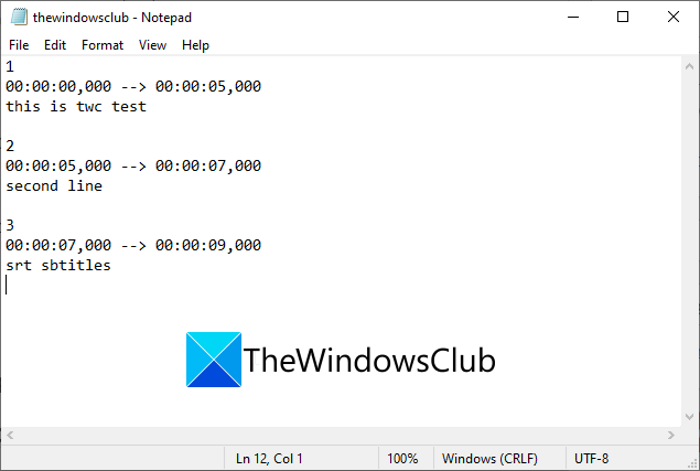
Αργότερα, αποθηκεύστε τον υπότιτλο SRT . Για αυτό, μεταβείτε στην επιλογή File > Save As και επιλέξτε Αποθήκευση ως τύπος(Save as type) σε όλα τα αρχεία(All Files) . Πληκτρολογήστε το όνομα του αρχείου σας και, στη συνέχεια, προσθέστε μη αυτόματα την επέκταση αρχείου .srt σε αυτό.(.srt)
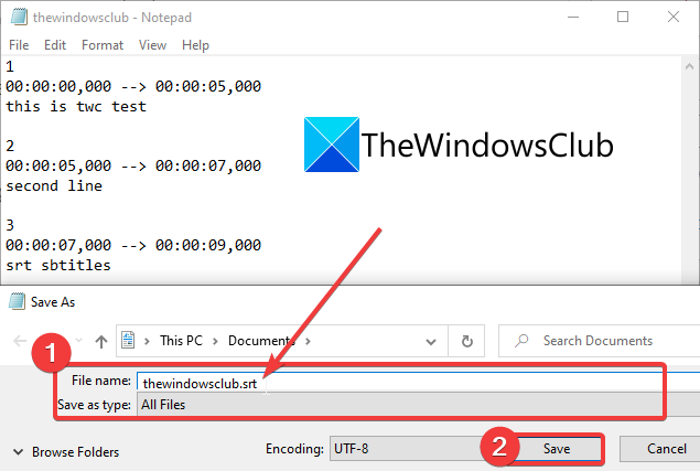
Τέλος, πατήστε το κουμπί Αποθήκευση(Save) και θα δημιουργηθεί ένα αρχείο υποτίτλων SRT .
Έτσι, μπορείτε εύκολα να δημιουργήσετε υπότιτλους SRT στο (SRT)Σημειωματάριο(Notepad) .
Διαβάστε: (Read:) Διορθώστε το WordPad ή το Σημειωματάριο λείπει(Fix WordPad or Notepad is missing) .
2] Χρησιμοποιήστε(Use) δωρεάν λογισμικό για να δημιουργήσετε υπότιτλους SRT
Μπορείτε επίσης να χρησιμοποιήσετε δωρεάν λογισμικό τρίτων για να δημιουργήσετε υπότιτλους SRT σε υπολογιστή με (SRT)Windows . Υπάρχουν πολλά δωρεάν προγράμματα επεξεργασίας υποτίτλων διαθέσιμα στο διαδίκτυο. Για να σας βοηθήσουμε, αναφέρουμε κάποιο δωρεάν λογισμικό για τη δημιουργία αρχείων υποτίτλων SRT . Εδώ είναι αυτά τα δωρεάν προγράμματα:
- Επεξεργασία υπότιτλων
- Επεξεργαστής Υπότιτλων Jubler
- Gaupol
- Ανοίξτε το πρόγραμμα επεξεργασίας υποτίτλων
Ας συζητήσουμε αυτά τα δωρεάν προγράμματα λεπτομερώς τώρα!
1] Επεξεργασία υπότιτλων
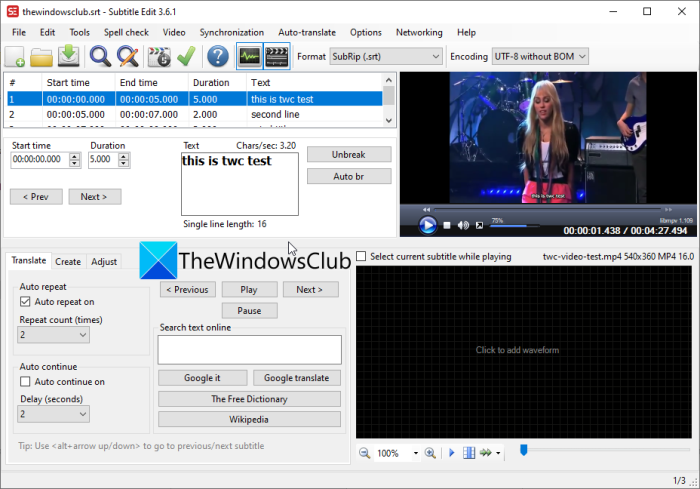
Το Subtitle Edit(Subtitle Edit) είναι ένα δωρεάν λογισμικό επεξεργασίας υποτίτλων με το οποίο μπορείτε να δημιουργήσετε αρχεία υποτίτλων SRT στα (SRT)Windows 11/10 . Εκτός από το SRT , σας επιτρέπει επίσης να δημιουργήσετε υπότιτλους σε άλλες μορφές, όπως TXT , XML , ASS , STP , SUB , ZEG , AQT κ.λπ.
Ακολουθήστε τα παρακάτω βήματα για να δημιουργήσετε αρχεία SRT χρησιμοποιώντας την Επεξεργασία υπότιτλων :(Subtitle)
- Κατεβάστε και εγκαταστήστε το Subtitle Edit.
- Εκκινήστε την Επεξεργασία υπότιτλων.
- Προσθέστε ώρα έναρξης, διάρκεια και κείμενο.
- Κάντε κλικ(Click) στο κουμπί Εισαγωγή(Insert) νέου υπότιτλου στο βίντεο θέσης.
- Επαναλάβετε τα βήματα (3) και (4).
- Μεταβείτε στην επιλογή Αρχείο > Αποθήκευση ως.
- Ορίστε(Set) τη μορφή αρχείου εξόδου σε SubRip ( SRT ).
- Πατήστε(Press) το κουμπί Αποθήκευση(Save) για να αποθηκεύσετε το αρχείο SRT .
Αρχικά, μπορείτε να κάνετε λήψη του Subtitle Edit από εδώ(here) και στη συνέχεια να το εγκαταστήσετε στον υπολογιστή σας. Και, ξεκινήστε αυτό το πρόγραμμα για να αρχίσετε να το χρησιμοποιείτε.
Τώρα, εισαγάγετε την ώρα έναρξης(Start) , τη διάρκεια και το κείμενο υποτίτλων και, στη συνέχεια, από την καρτέλα Δημιουργία , κάντε κλικ στο κουμπί (Create)Εισαγωγή(Insert) νέου υπότιτλου στο βίντεο θέσης.
Στη συνέχεια, επαναλάβετε το παραπάνω βήμα για άλλες γραμμές στο αρχείο SRT εξόδου.(SRT)
Μπορείτε επίσης να εισαγάγετε ένα δοκιμαστικό βίντεο για να δείτε την προεπισκόπηση του πώς θα φαίνονται οι υπότιτλοι στο βίντεό σας.
Όταν τελειώσετε, μεταβείτε στην επιλογή File > Save as και, στη συνέχεια, επιλέξτε τη μορφή εξόδου ως SubRip ( SRT ). Τέλος, δώστε το όνομα αρχείου εξόδου και κάντε κλικ στο κουμπί Αποθήκευση(Save) για να αποθηκεύσετε το αρχείο SRT .
Διαβάστε: (Read:) Πώς να δημιουργήσετε ένα αρχείο LRC;(How to create an LRC file?)
2] Επεξεργαστής Υπότιτλων Jubler
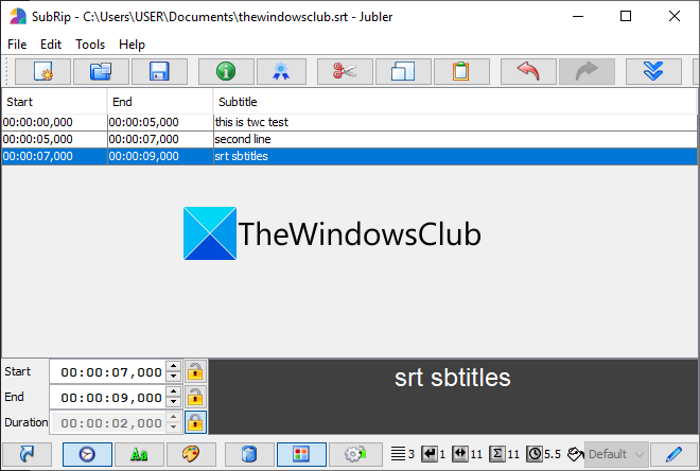
Μπορείτε επίσης να δημιουργήσετε ένα αρχείο SRT στα (SRT)Windows 11/10Jubler Subtitle Editor(Jubler Subtitle Εditor) . Είναι ένα καλό πρόγραμμα επεξεργασίας υποτίτλων που σας επιτρέπει να δημιουργείτε υπότιτλους σε πολλές μορφές αρχείων, όπως SubRip Text ( SRT ), SubViewer , AdvancedSubStation ( ASS ), SubStationAlpha ( SSA ), αρχείο υποτίτλων MPL2(MPL2 Subtitle) , αρχείο MicroDVD SUB , DFXP , Quicktime (Quicktime TextTrack)W3CTrack Χρονισμένο κείμενο(W3C Timed Text) και πολλά άλλα.
Ακολουθούν τα βήματα για τη δημιουργία υποτίτλων SRT σε αυτό το δωρεάν λογισμικό:
- Κατεβάστε και εγκαταστήστε το Jubler Subtitle Editor(Jubler Subtitle) .
- Ανοίξτε την εφαρμογή Jubler Subtitle Editor(Jubler Subtitle Εditor) .
- Εισαγάγετε(Enter) την ώρα έναρξης, την ώρα λήξης και το κείμενο.
- Μεταβείτε στην επιλογή Edit > Insert για να προσθέσετε μια γραμμή υπότιτλων πριν ή μετά.
- Επαναλάβετε το βήμα (4) για όλες τις γραμμές υπότιτλων.
- Κάντε κλικ(Click) στην επιλογή File > Save ως για να αποθηκεύσετε το αρχείο SRT .
Αρχικά, κατεβάστε και εγκαταστήστε το Jubler Subtitle Editor(Jubler Subtitle) στον υπολογιστή σας από το jubler.org . Στη συνέχεια, εκκινήστε το κύριο GUI αυτής της εφαρμογής.
Τώρα, απλώς εισάγετε την ώρα έναρξης και λήξης της πρώτης γραμμής του υπότιτλου και, στη συνέχεια, πληκτρολογήστε το αντίστοιχο κείμενο υποτίτλων.
Στη συνέχεια, μεταβείτε στην επιλογή Edit > Insert και προσθέστε μια νέα γραμμή υπότιτλων πριν ή μετά την προηγούμενη γραμμή. Και, προσαρμόστε την ώρα έναρξης και λήξης για τους υπότιτλους. Μπορείτε επίσης να επεξεργαστείτε τη γραμματοσειρά των υπότιτλων σύμφωνα με τις απαιτήσεις σας.
Τέλος, πατήστε την File > Save ως και επιλέξτε SRT ως μορφή εξόδου για να αποθηκεύσετε το αρχείο SRT .
Το Jubler(Jubler) είναι ένα εξαιρετικό δωρεάν λογισμικό για την επεξεργασία υποτίτλων SRT . Έρχεται επίσης με πρόσθετα εργαλεία όπως Συγχρονισμός(Synchronize) , Συμμετοχή καταχωρίσεων(Join Entries) , Διαίρεση αρχείων(Split Files) , Σύνδεση αρχείων(Join Files) , Μετάφραση(Translate) , Ορθογραφικός Έλεγχος(Spell Check) κ.λπ.
Δείτε: (See:) Εμφάνιση ή απόκρυψη στίχων, υπότιτλων για βίντεο .
3] Gaupol
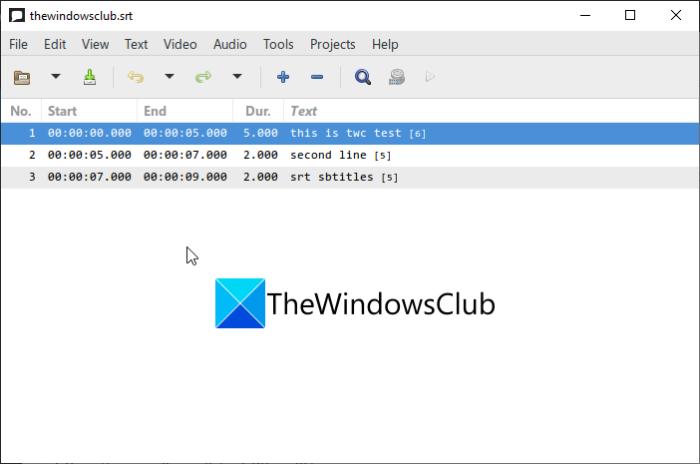
Το Gaupol(Gaupol) είναι ένα άλλο δωρεάν λογισμικό για τη δημιουργία υποτίτλων SRT στα (SRT)Windows 11/10 . Είναι ένας κατασκευαστής υποτίτλων για τη δημιουργία υπότιτλων σε SRT , ASS , SUB , TXT , SSA , VTT και άλλες μορφές. Σε αυτό, μπορείτε να δημιουργήσετε υπότιτλους σε πολλές καρτέλες. Ας δούμε τα βήματα για τη δημιουργία αρχείων SRT σε αυτό:(SRT)
- Κατεβάστε και εγκαταστήστε το Gaupol.
- Εκκίνηση Gaupol.
- Προσθήκη ώρας έναρξης(Add Start Time) , ώρας λήξης(End Time) και κειμένου υπότιτλων(Subtitle Text) .
- Εισαγάγετε νέες γραμμές υπότιτλων.
- Αποθηκεύστε το αρχείο SRT.
Πρώτα, πρέπει να κάνετε λήψη και εγκατάσταση και στη συνέχεια να εκκινήσετε την εφαρμογή Gaupol . Μετά από αυτό, εισαγάγετε την ώρα έναρξης, την ώρα λήξης και το κείμενο υποτίτλων.
Στη συνέχεια, κάντε κλικ στο κουμπί Συν(Plus) (+) ή μεταβείτε στο μενού Επεξεργασία(Edit) και κάντε κλικ στην επιλογή Εισαγωγή(Insert) . Μπορείτε να προσθέσετε πολλές γραμμές ταυτόχρονα.
Τώρα, προσαρμόστε την ώρα έναρξης και λήξης για κάθε γραμμή και εισαγάγετε το αντίστοιχο κείμενο υπότιτλων. Πρέπει να επαναλάβετε το ίδιο για όλες τις γραμμές υπότιτλων.
Τέλος, χρησιμοποιήστε την File > Save ως και επιλέξτε SRT ως μορφή αρχείου εξόδου και εξάγετε το αρχείο SRT .
Μερικά άλλα χρήσιμα εργαλεία που παρέχονται σε αυτό περιλαμβάνουν το Transform Positions , Correct Texts , Shift Positions , Append File , Adjust Durations , κ.λπ. Για λήψη και χρήση του Gaupol(Gaupol) , μπορείτε να το κατεβάσετε από εδώ(from here) .
4] Ανοίξτε το πρόγραμμα επεξεργασίας υποτίτλων
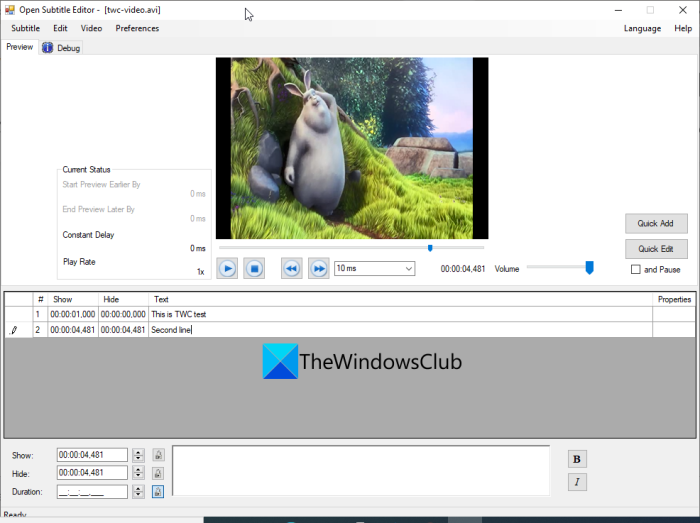
Το Open Subtitle Editor είναι ένα δωρεάν και ανοιχτού κώδικα λογισμικό επεξεργασίας υποτίτλων SRT για (SRT)Windows 11/10 . Χρησιμοποιώντας το, μπορείτε να δημιουργήσετε και να επεξεργαστείτε μορφές αρχείων SRT και TXT . Είναι πολύ εύκολο στη χρήση? Ακολουθούν τα βήματα για τη δημιουργία αρχείου SRT χρησιμοποιώντας το:(SRT)
- Κατεβάστε και εγκαταστήστε το Open Subtitle Editor(Open Subtitle Editor) .
- Εκκινήστε την εφαρμογή.
- Ανοίξτε το αναφερόμενο βίντεο.
- Μεταβείτε στην Επεξεργασία(Edit) και κάντε κλικ στην επιλογή Προσθήκη(Add) .
- Εισαγάγετε την ώρα εμφάνισης και απόκρυψης.
- Πληκτρολογήστε το κείμενο του υπότιτλου.
- Επαναλάβετε(Repeat) τα βήματα (4), (5) και (6) για όλες τις γραμμές υπότιτλων.
- Αποθηκεύστε τους υπότιτλους σε ένα αρχείο SRT.
Πρώτα, κατεβάστε και εγκαταστήστε το Subtitle Editor από το sourceforge.net και, στη συνέχεια, εκκινήστε αυτήν την εφαρμογή. Τώρα, μπορείτε να ανοίξετε ένα βίντεο αναφοράς για το οποίο θέλετε να δημιουργήσετε ένα αρχείο υποτίτλων SRT . Κάντε κλικ(Click) στην επιλογή Video > Open για να το κάνετε αυτό.
Στη συνέχεια, εισαγάγετε την ώρα κατά την οποία θέλετε να εμφανιστεί και αργότερα αποκρύψτε μια συγκεκριμένη γραμμή υπότιτλων. Στη συνέχεια, πληκτρολογήστε το κείμενο του υπότιτλου στο αντίστοιχο πεδίο.
Μετά από αυτό, μεταβείτε στο μενού Επεξεργασία(Edit) και κάντε κλικ στην επιλογή Προσθήκη(Add) . Στη συνέχεια, μπορείτε να επιλέξετε να προσθέσετε μια γραμμή υπότιτλων στην τρέχουσα θέση βίντεο ή μια προσαρμοσμένη θέση. Ξανά(Again) , εισαγάγετε την εκπομπή και αποκρύψτε την ώρα και το κείμενο για τη γραμμή που προστέθηκε.
Πρέπει να επαναλάβετε το παραπάνω βήμα για όλες τις γραμμές στα αρχεία υπότιτλων εξόδου. Αργότερα, μπορείτε να μεταβείτε στην επιλογή File > Save και να αποθηκεύσετε το αρχείο ως αρχείο SRT .
Διαβάστε: (Read:) Πώς να κατεβάσετε υπότιτλους από βίντεο YouTube.(How to Download Subtitles from YouTube videos.)
Πώς μπορώ να αποθηκεύσω ένα αρχείο κειμένου ως SRT;
Μπορείτε να αποθηκεύσετε ένα αρχείο κειμένου ως SRT στο Σημειωματάριο(Notepad) . Έχουμε συζητήσει τα βήματα για αυτό στη μέθοδο (1) νωρίτερα σε αυτήν την ανάρτηση. Μπορείτε να ακολουθήσετε τη μορφή και τη διαδικασία για να αποθηκεύσετε το αρχείο κειμένου σας σε μορφή SRT .
Πώς μπορώ να δημιουργήσω αρχεία SRT δωρεάν;
Όλες οι λύσεις που συζητήθηκαν παραπάνω σάς επιτρέπουν να δημιουργείτε αρχεία SRT δωρεάν. Μπορείτε να χρησιμοποιήσετε το Σημειωματάριο(Notepad) για να δημιουργήσετε ένα αρχείο SRT . Ή, δοκιμάστε δωρεάν λογισμικό όπως το Subtitle Edit ή το Jubler Subtitle Editor(Jubler Subtitle Εditor) για να δημιουργήσετε αρχεία SRT .
Πώς μπορώ να προσθέσω αρχεία SRT στο MP4;
Μπορείτε να προσθέσετε αρχεία SRT σε βίντεο (SRT)MP4 χρησιμοποιώντας λογισμικό τρίτων όπως το XMedia Recode(XMedia Recode) ή το VSDC Video Editor . Μπορείτε να δείτε αυτόν τον οδηγό για να προσθέσετε αρχεία SRT σε MP4(this guide to add SRT files to MP4) και άλλα αρχεία βίντεο.
Ελπίζουμε αυτό το άρθρο να σας βοηθήσει να βρείτε έναν τρόπο να δημιουργήσετε υπότιτλους SRT στα (SRT)Windows 11/10 .
Διαβάστε τώρα: (Now read:) How to Download Subtitles for Movies using right-click context menu in Windows 11/10
Related posts
Πώς να ανοίξετε αρχεία SRT στα Windows 11/10;
Τι είναι το αρχείο Windows.edb στα Windows 11/10
Τι είναι ένα αρχείο PLS; Πώς να δημιουργήσετε ένα αρχείο PLS στα Windows 11/10;
Τι είναι ένα αρχείο PPS; Πώς να μετατρέψετε το PPS σε PDF στα Windows 11/10;
Πώς να αποσυμπιέσετε, να ανοίξετε ή να εξαγάγετε τα TAR.GZ, TGZ ή GZ. Αρχεία στα Windows 11/10
Πώς να μετατρέψετε το MIDI σε MusicXML στα Windows 11/10
Πώς να διορθώσετε σφάλματα αρχείων DLL που λείπουν σε υπολογιστή Windows 11/10
Πώς να αφαιρέσετε Προγράμματα από το μενού Άνοιγμα με στα Windows 11/10
Δωρεάν λογισμικό Duplicate File Finder and Remover για Windows 11/10
Τι είναι ένα αρχείο EPS; Πώς να προβάλετε και να επεξεργαστείτε το αρχείο EPS στα Windows 11/10;
Πώς να απενεργοποιήσετε τις ειδοποιήσεις κοινόχρηστων αρχείων OneDrive στα Windows 11/10
Διαγράψτε τα προσωρινά αρχεία χρησιμοποιώντας το Εργαλείο εκκαθάρισης δίσκου στα Windows 11/10
Τι είναι ένα αρχείο DST; Πώς να ανοίξετε ένα αρχείο DST στα Windows 11/10;
Πώς να μετατρέψετε το DWG σε PDF στα Windows 11/10
Τι είναι το αρχείο STP; Πώς να προβάλετε ένα αρχείο STP/STEP στα Windows 11/10;
Πώς να κάνετε ένα αρχείο ή έναν φάκελο κρυφό ή μόνο για ανάγνωση στα Windows 11/10
Πώς να επεξεργαστείτε μοντέλα 3D OBJ στα Windows 11/10
Απενεργοποιήστε την προειδοποίηση ασφαλείας ανοιχτού αρχείου για αρχείο στα Windows 11/10
Ανεπιθύμητα αρχεία στα Windows 11/10: Τι μπορείτε να διαγράψετε με ασφάλεια;
Πώς να μετονομάσετε αρχεία ή φακέλους στα Windows 11/10
